Articles à la une
- 01 Mon ordinateur portable HP est trop lent au démarrage
- 02 Réparer l'utilisation élevée de la mémoire & CPU
- 03 Réparer un ordinateur lent après la mise à jour de Windows 10
- 04 Mettre à niveau son PC gamer
- 05 Que faire avec un disque dur mourant
- 06 Lenovo fonctionne très lentement sous Windows
- 07 L'ordinateur portable ASUS est lent sous Windows
- 08 Windows 11/10 est devenu très lent
- 09 Comment accelerer un Windows 11 ordinateur lent
Que faire avec un disque dur qui se meurt ? Comment y remédier sans perdre de données ? Suivez les guides détaillés sur cette page.
| Des solutions viables | Dépannage étape par étape |
|---|---|
| Correction 1. Récupérer les données du disque dur gratuitement | Si un disque dur est inaccessible, récupérez les données de...Étapes complètes |
| Correction 2. Sauvegarde du disque dur | Le disque dur ralentit mais fonctionne normalement...Étapes complètes |
| Correction 3. Remplacer le disque dur corrompu | Le disque dur corrompu avec des mauvais secteurs...Étapes complètes |
| Correction 4. Rétablissez un disque dur mourant | Le disque dur est en train de mourir, récupérer les données à...Étapes complètes |
Le disque dur a une durée de vie limitée. La durée de vie moyenne d'un disque dur stationnaire est aujourd'hui d'environ 5 à 10 ans, selon les statistiques partagées sur internet, voire plus si vous choisissez des marques de grands fabricants, si vous maintenez le disque dur à température ambiante (25~40℃), et si vous prenez la bonne habitude de nettoyer régulièrement le disque dur. Ne secouez pas fortement l'hôte de l'ordinateur, ne faites pas tomber de café ou de jus dessus. De fortes variations de température, d'humidité et de mouvement réduiront sans aucun doute la durée de vie du disque dur, la durée de vie réaliste du disque dur est probablement d'environ 3-5 ans.
Imaginez un disque dur que vous avez acheté il y a 3 ans. Un jour, vous avez pris une tasse de café le matin et vous vous êtes assis devant votre ordinateur, pensant continuer le projet de la nuit dernière. Oups, il faut presque 30 minutes pour démarrer l'ordinateur, et pire encore, le fichier project.pdf ne peut pas s'ouvrir, il est corrompu. Tous les signes de la lenteur du démarrage et de la corruption des fichiers suggèrent que votre disque dur est défaillant. Que faire avec un disque dur mourant ? Dans le meilleur des cas, une panne progressive est une bonne chose, elle présente des symptômes banals, ce qui vous donne une chance de réagir, de créer une sauvegarde exacte et de préparer le remplacement du disque dur.
Six signes que votre disque dur est mourant
Voici une liste de symptômes et de signes d'un disque dur mourant. Si vous avez observé deux des trois signes sur votre ordinateur, cela signifie que votre disque dur est probablement en train de mourir.
- 1. L'ordinateur devient extrêmement lent, se bloque fréquemment et reste bloqué sur l'écran bleu/noir de la mort.
- 2. Le disque dur surchauffe, émet des sons étranges, des bruits de cliquetis.
- 3. Perte de données, corrompu, les fichiers disparaissent et ne s'ouvrent pas.
- 4. Vitesse de traitement et démarrage lents.
- 5. Augmentation des secteurs défectueux.
- 6. Erreurs S.M.A.R.T.
Si vous avez les symptômes énumérés ci-dessus, votre disque dur est presque mort. Suivez les instructions, vous pouvez vérifier et diagnostiquer si votre disque dur est en train de mourir ou mort.
Diagnostiquer le disque dur : En panne ou mort ?
Grâce aux conseils ci-dessous, vous serez en mesure de vérifier l'état S.M.A.R.T. de votre disque dur, ce qui vous permettra de savoir si votre disque dur est en train de mourir ou non.
Étape 1 : Appuyez sur les touches Windows+X et choisissez Command Prompt (Admin).
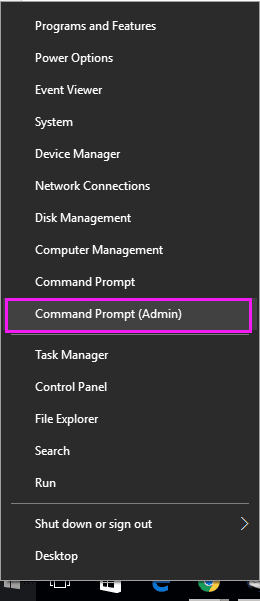
Étape 2 : Tapez : wmic diskdrive get status et appuyez sur Entrée.
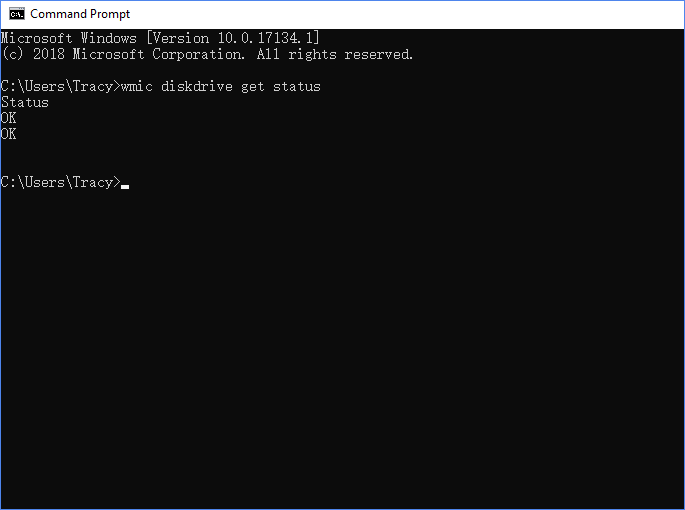
Explication de la syntaxe :
- Statut "OK" : Tout fonctionne correctement sur votre disque dur.
- Statut "Bad", "Caution" ou "Unknown" : Votre disque dur a des problèmes qui peuvent entraîner sa mort.
Si le disque dur est mort, vous ne pourrez pas exécuter le système d'exploitation Windows, ou même avec un démarrage normal, l'ordinateur ne le reconnaîtra pas.
Après avoir vérifié l'état du disque, vous pouvez vous poser deux questions, et vous pouvez vérifier et trouver les réponses ici :
Comment faire si le disque dur est défaillant ?
Un disque dur mourant n'est pas encore mort, il est confronté à une défaillance imminente. Alors, prenez soin des données. Cela devrait être la première chose à faire.
ÉTAPE 1 : Disque dur inaccessible ? Récupérez vos données.
La perte de données ou la corruption de fichiers est normale lorsqu'un disque dur est en train de mourir. Vous devez d'abord sauvegarder les données existantes et restaurer immédiatement les fichiers perdus sur le disque dur en train de mourir.
Si vous n'avez pas réussi à créer une sauvegarde des données du disque dur, un logiciel de récupération de données fiable comme EaseUS Data Recovery Wizard peut vous aider. Il vous permet de récupérer des données dans presque toutes les situations où un disque dur meurt ou est confronté à des problèmes logiques.
Prise en charge de la récupération des données sur les disques durs problématiques suivants :
- Le disque dur devient RAW, ne peut pas s'ouvrir.
- Le disque dur n'est pas formaté avec des erreurs.
- Disque dur corrompu, non lisible.
Tutoriel : Utilisez EaseUS Data Recovery Wizard pour récupérer les données d'un disque dur inaccessible.
Le processus de balayage peut être un peu plus long que sa vitesse normale car il récupère un disque dur mourant qui peut avoir des secteurs défectueux ou d'autres erreurs. Attendez patiemment lorsque ce logiciel essaie de scanner et de trouver toutes vos données.
Etape 1. Lancez EaseUS Data Recovery Wizard. Décidez l'emplacement de stockage de disque où se trouvent des données perdues, et puis cliquez sur "Analyser" pour commencer le processus de récupération de fichiers.

Etape 2. C'est une étape critique pour que le logiciel de récupération de données recherche beaucoup plus des données perdues que possible. Ce processus peut prendre un peu de temps, soyez patient.

Étape 3. Cochez le(s) fichier(s) pour récupérer en filtrant par des types de fichier à partir les résultats d'analyse. Et puis, cliquez sur le bouton "Récupérer" pour récupérer les fichiers sélectionnés. Pour éviter l'écrasement des données, nous vous proposons de choisir un emplacement différent au lieu du disque dur d'origine.

- Notes
- Filtre - Cliquez sur cette option pour accéder rapidement à vos fichiers souhaités.
- Rechercher des données - Recherchez directement le nom du fichier ou son type pour le trouver.
- Autres dossiers perdus - Cliquez sur cette option lorsque les fichiers ont perdu des noms ou des chemins.
ÉTAPE 2. Le disque dur ralentit mais fonctionne normalement ? Sauvegardez vos données.
Vous disposez de plusieurs moyens pour sauvegarder un disque dur défaillant. Le logiciel de sauvegarde gratuit EaseUS est un choix populaire parmi les utilisateurs à domicile et les petites entreprises. Il dévoile la plupart des fonctionnalités et permet aux utilisateurs de sauvegarder gratuitement les disques/partitions, les fichiers et le système.
ÉTAPE 3. Le disque dur est corrompu, les secteurs défectueux se multiplient ? Remplacez-le par un nouveau.
Lorsque votre disque dur comporte trop de secteurs défectueux et que même le logiciel de récupération des données ne peut pas effectuer une analyse rapide, vous devez le remplacer par un nouveau disque dur afin d'éviter toute perte de données supplémentaire.
Pour cloner un disque dur défaillant avec toutes les données sur un disque dur externe ou un nouveau disque dur, vous pouvez continuer à utiliser un autre produit EaseUS appelé EaseUS Disk Copy.
ÉTAPE 4 : Rétablissez un disque dur mourant
Après avoir sauvegardé tous les fichiers et données utiles sur un périphérique de stockage sécurisé, votre prochaine étape consiste à trouver des moyens de relancer le disque en panne. Essayez les méthodes de dépannage suivantes, une par une.
Méthode 1. Changez les câbles d'alimentation et les câbles SATA, et activez ATA/SATA dans le BIOS.
Vous devez reconnecter votre disque dur à votre PC, puis activer ATA/SATA dans le BIOS pour vérifier s'il fonctionne correctement.
- Arrêtez le PC et débranchez correctement le câble de données du disque dur.
- Rebranchez le disque dur avec les câbles de données et d'alimentation.
- Redémarrez le PC et appuyez sur F2 pour entrer dans le BIOS.
- Entrez dans la configuration et vérifiez la documentation du système pour voir si le disque dur non détecté est désactivé ou non dans la configuration du système.
- Si elle est désactivée, activez-la dans la configuration du système.
- Redémarrez le PC pour vérifier et trouver votre disque dur dans l'Explorateur Windows.
Redémarrez ensuite le PC, Windows réinstallera automatiquement les pilotes sur le disque dur. Si ce n'est pas le cas, continuez avec les étapes suivantes.
Méthode 2. Mettez à jour les pilotes du disque dur
- Cliquez sur le bouton "Démarrer", tapez : Gestionnaire de périphériques, et appuyez sur Entrée.
- Sélectionnez Gestionnaire de périphériques, développez les catégories pour trouver le nom de votre disque dur, et cliquez dessus avec le bouton droit.
- Sélectionnez "Mettre à jour le pilote".
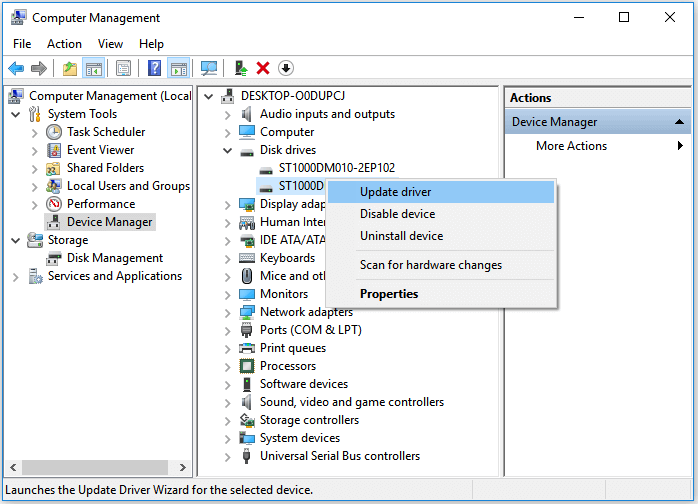
- Sélectionnez "Rechercher automatiquement les logiciels pilotes mis à jour".
- Si Windows ne trouve pas de nouveau pilote pour votre lecteur, trouvez le dernier pilote sur le site Web du fabricant du périphérique.
- Si les étapes ci-dessus ne fonctionnent pas, essayez de réinstaller les pilotes : Ouvrez le Gestionnaire de périphériques. Cliquez avec le bouton droit de la souris sur votre disque dur et sélectionnez "Roll Back Driver" ou "Uninstall".
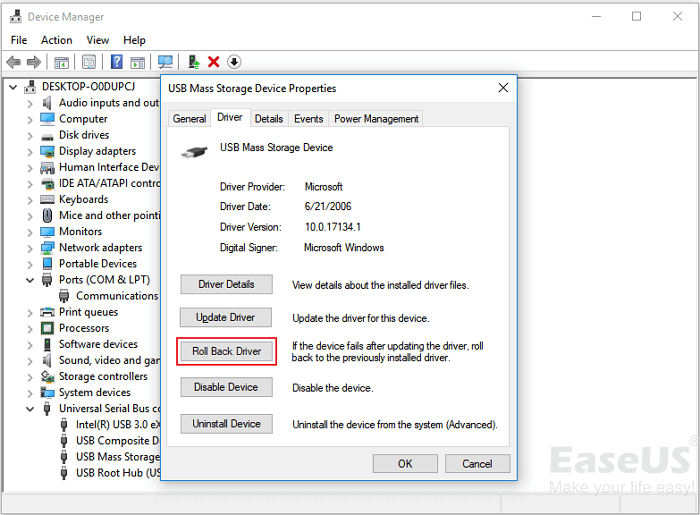
- Redémarrez ensuite le PC, Windows réinstallera automatiquement les pilotes sur le disque dur.
Méthode 3. Testez et vérifiez si les mauvais secteurs envahissent le disque
Vous pouvez exécuter EaseUS Partition Master Free sur votre ordinateur avec sa fonction de test de surface pour vérifier combien de secteurs défectueux existent sur le disque. Selon une étude, lorsque le nombre de secteurs défectueux dépasse 20 %, votre disque dur peut présenter un problème de lenteur.
Méthode 4. Réparez le disque dur dans le cadre de la garantie
Lorsque les secteurs défectueux dépassent 50 %, le disque est en train de mourir et il ne pourra plus fonctionner normalement.
Votre meilleur choix est d'apporter votre disque dur au centre de service à la clientèle et d'obtenir un service de garantie.
Ces informations vous-ont elles été utiles ?
Articles associés
-
Solutions : Impossible d'ouvrir le disque dur externe et les fichiers/dossiers
![author icon]() Lionel/Mar 21, 2024
Lionel/Mar 21, 2024 -
Disque dur non détecté ou non reconnu dans Windows, comment réparer?
![author icon]() Nathalie/Mar 21, 2024
Nathalie/Mar 21, 2024 -
Comment récupérer et restaurer un disque dur externe à sa pleine capacité
![author icon]() Lionel/Jul 30, 2024
Lionel/Jul 30, 2024 -
Résoudre le problème non reconnu de SanDisk Cruzer
![author icon]() Lionel/Mar 21, 2024
Lionel/Mar 21, 2024
